
INHOUDSOPGAWE:
- Stap 1: Verstaan waar die sleutels op die sleutelbord is
- Stap 2: Hoe om 'n skermkiekie op die MacBook Air te maak
- Stap 3: Hoe om te sny, kopieer en plak op die MacBook Air
- Stap 4: Hoe om 'n dokument op die Macbook Air te stoor en af te druk
- Stap 5: Hoe om 'n app te sluit en die voorste venster op die MacBook Air te sluit
- Stap 6: Hoe om die MacBook aan die slaap te sit en MacBook uit te skakel
- Outeur John Day [email protected].
- Public 2024-01-30 07:24.
- Laas verander 2025-01-23 12:53.

Die kortpaaie wat ons in die klas gebruik
Stap 1: Verstaan waar die sleutels op die sleutelbord is

Eerstens moet u weet waar alles op die sleutelbord is.
Stap 2: Hoe om 'n skermkiekie op die MacBook Air te maak

Om 'n skermkiekie te maak, moet u …
1) Druk Shift-Command-4. Die wyser verander na 'n kruishaar.
2) Beweeg die kruishaar na waar u die kiekie wil begin, en sleep dan om 'n gebied te kies.
3) Terwyl u sleep, kan u Shift, Option of spasiebalk ingedruk hou om die manier waarop die seleksie beweeg, te verander. Laat die muis los as u die gewenste gebied gekies het. Om te kanselleer, druk die Esc -sleutel voordat u die muis loslaat. Vind die kiekie as 'n-p.webp
Stap 3: Hoe om te sny, kopieer en plak op die MacBook Air
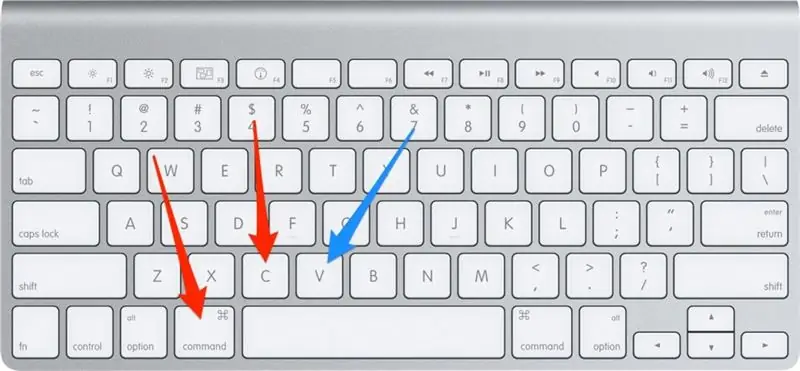
1) Om te sny, moet u Command hou, druk X en laat beide sleutels los.
2) Om te kopieer, moet u Command hou, druk C en laat beide sleutels los.
3) Om te plak, moet u die Command -toets ingedruk hou, op V druk en beide sleutels los.
Stap 4: Hoe om 'n dokument op die Macbook Air te stoor en af te druk
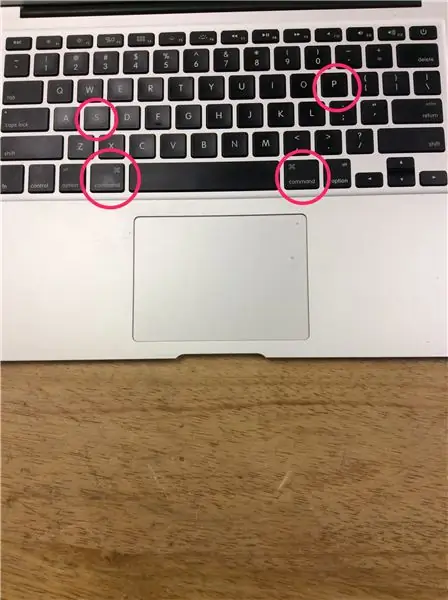
1) Om 'n dokument te stoor, moet u Command hou, S hou en beide sleutels los.
2) Om 'n dokument te druk, moet u Command hou, P hou en beide sleutels los.
Stap 5: Hoe om 'n app te sluit en die voorste venster op die MacBook Air te sluit
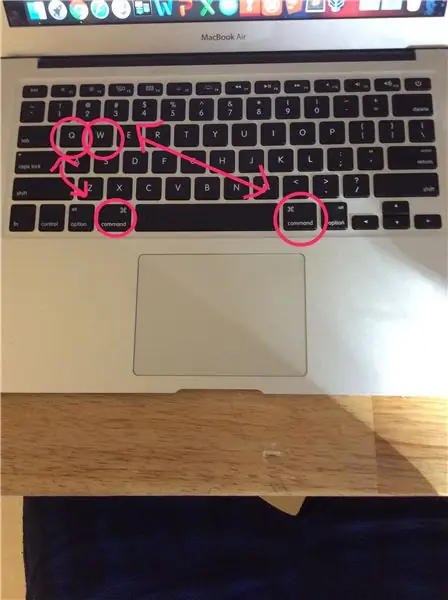
1) Om 'n program te verlaat, moet u die Command -toets ingedruk hou, en dan beide sleutels loslaat.
2) Om die voorste venster toe te maak, moet u Command hou, C ingedruk en beide sleutels los.
Stap 6: Hoe om die MacBook aan die slaap te sit en MacBook uit te skakel
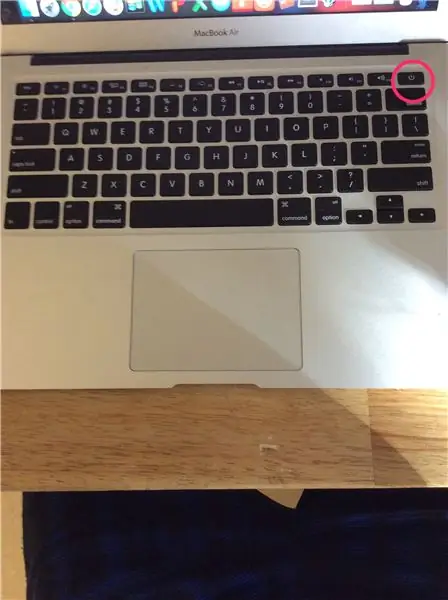
1) Druk die aan / uit -knoppie om u Mac aan te skakel of om u Mac uit die slaap te maak.
2) Druk die aan / uit -knoppie vir 1,5 sekondes ingedruk terwyl u Mac wakker is om 'n dialoogvenster te open waarin u vra of u wil slaap, herlaai of afskakel.
3) Hou 5 sekondes ingedruk om u Mac te dwing om af te skakel.
Aanbeveel:
Hoe u die MP3 -module van die DFMini -speler met Arduino kan gebruik: 4 stappe

Hoe om die DFMini -speler MP3 -module met Arduino te gebruik: Verskeie projekte benodig klankweergawe om 'n funksie by te voeg. Onder hierdie projekte beklemtoon ons: toeganklikheid vir gesiggestremdes, MP3 -musiekspelers en die uitvoering van byvoorbeeld stemgeluide deur robotte. In al hierdie sy
Hoe om Mac Terminal te gebruik en hoe om sleutelfunksies te gebruik: 4 stappe

Hoe om Mac Terminal te gebruik en hoe om belangrike funksies te gebruik: Ons sal u wys hoe u die MAC Terminal kan oopmaak. Ons sal u ook 'n paar funksies in die Terminal wys, soos ifconfig, veranderende gidse, toegang tot lêers en arp. Met Ifconfig kan u u IP -adres en u MAC -advertensie nagaan
Hoe om die temperatuur van die bierfermentasie en die swaartekrag van u slimfoon te beheer: 4 stappe (met foto's)

Hoe om die temperatuur van die bierfermentasie en -gravitasie vanaf u slimfoon te beheer: as bier fermenteer, moet u die erns en temperatuur daarvan daagliks monitor. Dit is maklik om te vergeet om dit te doen, en as u weg is, is dit onmoontlik. Na 'n bietjie gegoogle het ek verskeie oplossings gevind vir outomatiese swaartekragmonitering (een, twee, drie). Een van die
Hoe om die veiligheid van die meeste blokkeerders aan die kant van die bediener te omseil: 3 stappe

Hoe om die veiligheid van die meeste webblokkers op die bediener te verlig: dit is my eerste instruksie, so hou my in gedagte: Ok, ek sal u vertel hoe u die webblokkers wat ek in skole gebruik het, kan omseil. Al wat u nodig het, is 'n flash drive en 'n paar sagteware aflaai
Instruksies vir die voltooiing van die opmaak van die baanskyfontwerp vir die opheffing/verlaging van die middelste voetsteun op motorwielstoele: 9 stappe (met foto's)

Instruksies vir die voltooiing van die opmaak van die baanskyfontwerp vir die opheffing/verlaging van die middelste voetsteun op motorwielstoele: die middelste voetsteunhysers moet goed onder die sitplek geberg word en laer om te ontplooi. 'N Meganisme vir die onafhanklike werking van die opberging en ontplooiing van voetsteun is nie ingesluit by rolstoele op die mark nie, en PWC -gebruikers het die behoefte uitgespreek
